今回のゴールデンウィークは Stay home ということですが、家でも色々できることはあります。テレビを見るでも、本を読むでも、何かガラクタを作るでも・・・
テレビやインターネット動画を見てても受け身な気持ちになって気分が萎んでしまうので、なにか作りましょう。
ピント合わせが結構難しいです。
なんせ昔のコンパクトカメラで撮影したスナップ写真です。どこにピントが合っているやら。合っていないやら。
コマの中の絵を見てピントを合わせるのではなく、フィルムの位置にピントを合わせなくてはいけません。
私は適当な紙を差し込んで、紙に書いてある字や紙のフチにピントを合わせました。
また、古いフィルムなので、変色・退色していたり、階調が失われてしまったりしていて、どう調整しても上手くいかないものもあります。
下の例は、周辺と中央の色が変わってしてしまっているものです。
テレビやインターネット動画を見てても受け身な気持ちになって気分が萎んでしまうので、なにか作りましょう。
作ったもの
で、前回の結果(フィルムデジタイズにトライ?)に気をよくして、もうちょっとちゃんと作ってみました。
退色したネガフィルムが結構出てきたのもあって・・・
ニコンのスライドコピーアダプター ES-2(\17,000前後)をチープにした感じを想定。
同じようなことを実践されている先人の方が沢山記事を書いていらっしゃるので、検索すれば色々な情報がヒットします。ES-1を改造して使われている方、全部作られている方などなど。他に、ポテトチップスの筒でピンホールレンズを作る記事も参考になりました。
リンクは貼っていませんが、諸先輩方、情報ありがとうございます。
退色したネガフィルムが結構出てきたのもあって・・・
じゃじゃーん手作りフィルムスキャナー!!
ニコンのスライドコピーアダプター ES-2(\17,000前後)をチープにした感じを想定。
同じようなことを実践されている先人の方が沢山記事を書いていらっしゃるので、検索すれば色々な情報がヒットします。ES-1を改造して使われている方、全部作られている方などなど。他に、ポテトチップスの筒でピンホールレンズを作る記事も参考になりました。
リンクは貼っていませんが、諸先輩方、情報ありがとうございます。
製作
調達した材料
前回は家にあったものを使いましたが、今回は材料の調達が必要です。- エクステンションチューブ(\3,500くらい)
マクロレンズを購入する代わりに、エクステンションチューブを使います。
カメラとレンズの間に入れることで、最短撮影距離が短くなります。
10mmと16mmがセットになってます。レンズに合わせてどちらかを使うか
両方使います。今回は両方つけて26mmとしました。 リンク
リンク
-
リンク
- 乳白色のアクリル板(\100~500くらい)
ちょっとしか使わないので、100円ショップで見つけられればそれでよいです。 - 家にあったもの。
- 0.6mmの塩ビ板(黒)
- 2mmアクリル板(クリア)、その他アクリル板端材
- ビニールテープではない何かの黒いテープ(たぶん絶縁テープ)
設計図
今回は適当に作りました。
こんな感じ。雰囲気から察してください。
適当な設計図
作り方
フィルムをスライドさせて投影する部分を作ります。
適当な設計図通りに作りました。
フィルムを通すスライド部分
次に、カメラに、エクステンションチューブ、レンズを付けて、焦点距離がどれくらいか見当を付けます。
その距離より少し短く、ポテトチップスの筒を切り、片側に、ステップアップリングをテープで取り付けます。これで、このリングを使ってレンズと接続できるようになります。
私の持っているレンズは58mm径なので、58mmのステップアップリングとなります。
筒+ステップアップリング
残りのポテトチップスの筒を同じような長さに切り、縦にも切り込みを入れて少し径を小さくします。
そこに上記のスライド部分をくっつけて完成です。
パーツ完成
合体させるとこんな感じです。
合体!
何となく図面通りです。
すべてをカメラに付けるとこんな感じ。
カメラ+エクステンションチューブ+レンズ+今回作成したガラクタ
使い方
こんな感じで使ってみます。
撮影風景
撮影方法
レンズの先の白いものはライトです。撮影時はこれを光らせて照明にします。
リンク
撮影前に、ネガフィルムの何も写ってないコマを使ってホワイトバランスを設定します。これでオレンジ被りをなくします。
フィルムごとに色が結構違うので、1本ずつホワイトバランスを調整する必要があります。
撮影は、MFでピントを合わせ、f/10 ISO200 55mm で実施しています。
ピント合わせが結構難しいです。
なんせ昔のコンパクトカメラで撮影したスナップ写真です。どこにピントが合っているやら。合っていないやら。
コマの中の絵を見てピントを合わせるのではなく、フィルムの位置にピントを合わせなくてはいけません。
私は適当な紙を差し込んで、紙に書いてある字や紙のフチにピントを合わせました。
現像方法
撮影が終わったらPCに取り込んで現像します。
今回は、RawTherapeeとGIMPを使いました。
- RawTherapee
レンズの歪曲収差補正、ノイズ除去、シャープネス程度のプロファイルを作成して撮影したすべのコマに適用し、バッチ処理でRAW→TIFF(16bit)に一括変換します。 - GIMP
ここからは、1コマずつ作業が必要です。
TIFFファイルを開きます。
GIMPで開いた状態
出来上がり
完成した状態です。
この写真は上手くできた方だと思います。
部分的に黄色くなっていたり、退色、変色があります。
完成例1
完成例2
下の例は、周辺と中央の色が変わってしてしまっているものです。
上手くいかない例
個人的にはここまでできればいいと思います。
古い写真を少しでも救えればヨシとします。
古い写真を少しでも救えればヨシとします。
終わりに
ネガを色々取り込んだのですが、コンパクトカメラや"写ルンです"で、平凡なスナップばかりが量産されていました。
87年頃と言えば「究極超人あ~る」という漫画を読んでいたはずで、そのなかで"たわば先輩”が、「逆光は勝利!」「世はなべて三分の一」「ピーカン不許可」「頭上の余白は敵だ」と言っていました、当時はさっぱりわかりませんでした。
主にポートレートですよね。今でもTwitterなどで逆光は勝利!って見かけますね。
フィルムではないですが、デジタルカメラで最近撮った写真 。腕は全く上がってませんが逆光は勝利、くらいはクリアしてますかね?
さてと、古いネガフィルムたくさんあるなぁ・・・
最近の人はフィルムを知らないようですね・・・
終わり
87年頃と言えば「究極超人あ~る」という漫画を読んでいたはずで、そのなかで"たわば先輩”が、「逆光は勝利!」「世はなべて三分の一」「ピーカン不許可」「頭上の余白は敵だ」と言っていました、当時はさっぱりわかりませんでした。
主にポートレートですよね。今でもTwitterなどで逆光は勝利!って見かけますね。
フィルムではないですが、デジタルカメラで最近撮った写真 。腕は全く上がってませんが逆光は勝利、くらいはクリアしてますかね?
X-T20 XF18-55 f/4 ISO400 55mm EV+1.7 SS 1/340 絞り優先オート
フィルムシミュレーション ASTIA
さてと、古いネガフィルムたくさんあるなぁ・・・
最近の人はフィルムを知らないようですね・・・
終わり



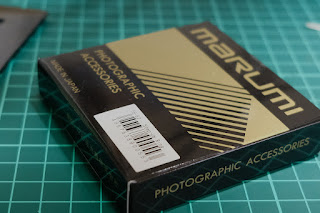


















0 件のコメント:
コメントを投稿